

上一篇我們講了“Lazada單個上傳產品步驟”,本文接著介紹Lazada如何批量上傳產品?
一、Lazada批量上傳產品必填選項
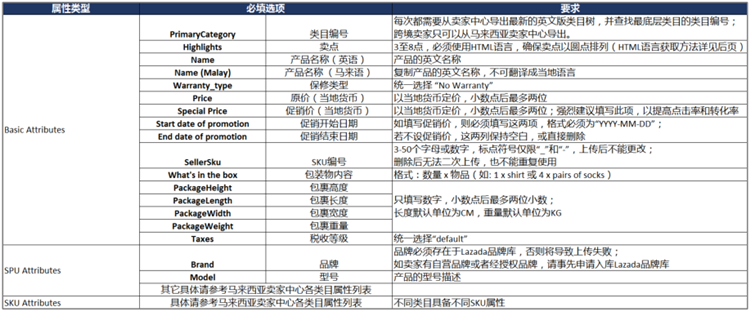
二、Lazada批量上傳產品步驟
進入批量導入頁面



步驟 1:按類目下載批量上傳模板
1. 按產品類目選擇批量上傳模板
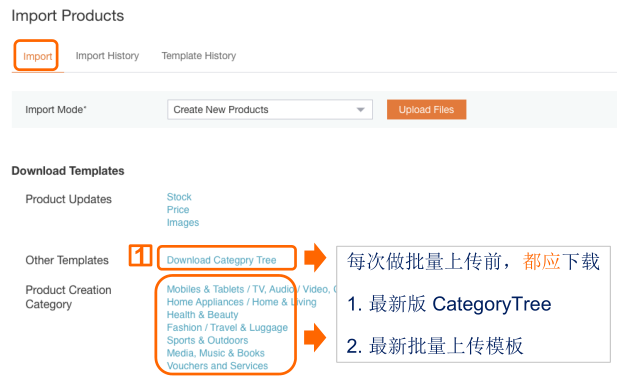
2. 自動轉跳到“Template History”選項卡
3. 當模板準備完畢,點擊“Download”下載

步驟 2:批量上傳模板概覽
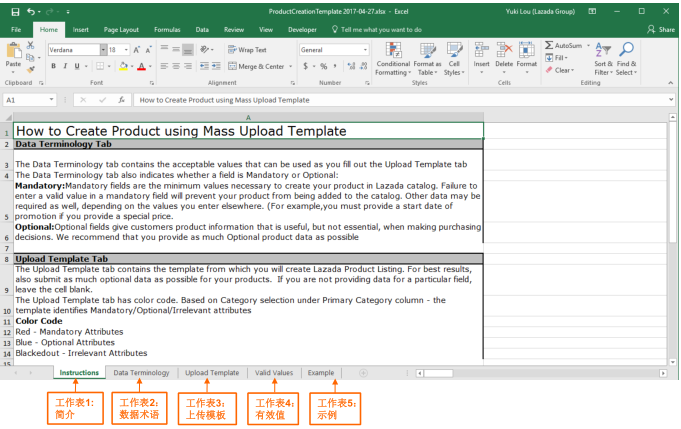
請注意:賣家只可以編輯工作表3,不可以編輯或刪除其他工作表。
步驟 3:填寫批量上傳模板(工作表 3 – Upload Template)

● 如有下拉菜單請根據給出選項選擇填寫;如沒有請自行填寫
● 屬性填寫有可能是以下其中之一:文本、數值、單選、多選
● 當選擇好最底層類目之后,模板中每一格會標注不同顏色:
紅色框 代表必填;
藍色框 代表選填;
灰色格 為此類目不相關屬性。
步驟 4:上傳模板
上傳前:
● 確保每個必填屬性已正確填寫
● 不可刪除或編輯工作表1、2、4和5
上傳和檢查結果:
1. 前往 Seller Center > Add Products > Import
2. 選擇 “Create New Products”
3. 點擊 “Upload Files”
4. 查看結果:系統會自動轉跳到“Import History”選項卡,查看 “Status”
● 上傳成功
● 上傳失敗:請點擊“Download Error Report”,做相應的修改并再次上傳
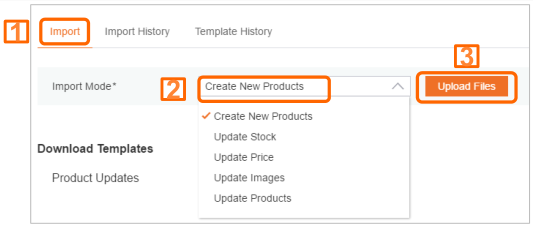

三、Lazada產品批量上傳小貼士
1.SKU Attribute查看及填寫
● 每次上傳之前,請查看所要上傳的類目是否包括SKU Attribute。

● 如所要上傳的類目中包含SKU Attribute :
請在批量上傳模板中AssociatedSku一欄填寫關聯SellerSKU(例如最小尺寸的SellerSKU),為產品創建多屬性組合。
具有SKU多屬性的產品除價格、庫存、圖片(只限顏色多屬性)以及SellerSKU以外,所包含的其他所有項必須一致。否則該產品組合無法創建成功。

2.雙重多屬性查看及填寫
● 當馬來西亞賣家中心各屬性列表中某最底層類目所對應的必填屬性為兩項時,則該類目擁有雙重多屬性。

● 分別填寫不同多屬性的選項值(例如顏色和容量等)

3.賣點和產品描述的HTML語言
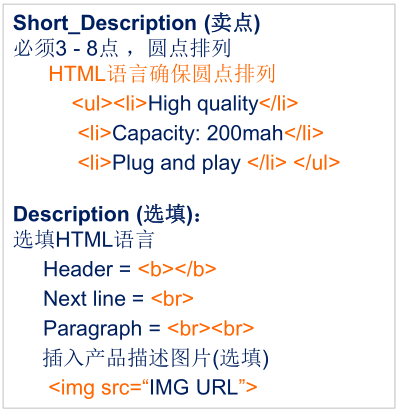
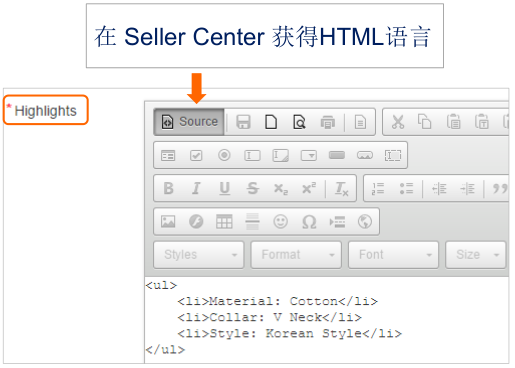
4.批量上傳產品圖片
批量上傳時產品圖片為選填。然而,沒有圖片的產品不會被審核
? 賣家可以先批量上傳產品內容(不包含圖片), 然后在賣家中心手動添加圖片
? 如果有“產品圖片”URL鏈接, 您可以批量上傳圖片,例如:http://www.xxx.com.jpg

? 如果沒有產品圖片URL鏈接,請留空或整列刪除
? 無效的圖片URL鏈接或不正確的圖片尺寸都會導致批量上傳錯誤
? Main Image是該SKU的主圖
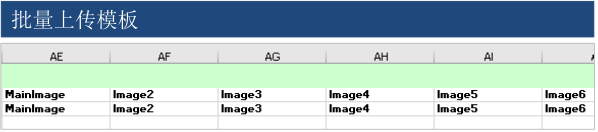
5.Hazmat 屬性填寫

由于海關及物流方面的原因,我們強烈建議賣家在單個上傳SKU之時,或者批量上傳創建SKU之后,在賣家中心后臺填寫“Hazmat”一欄。請務必填寫正確無誤的信息。
有效值注解:
1- Battery (電池): 任何帶電池的產品(無論內置還是外置)。
例如:相機、手機、手表、榨汁機、以及無人機等等。
2- Liquid (液體): 任何帶液體的產品,無論多少容量
例如:香水
3- Flammable (易燃): 任何帶有酒精或其他易燃材料的產品
例如:溫度計、以及濃縮漂白粉等等。
4- None (無): 不帶電、不含液體以及不易燃的商品
例如:衣鞋、以及家居裝飾等等。
欲了解更多詳情,請訪問Lazada大學。